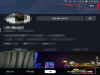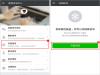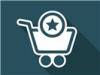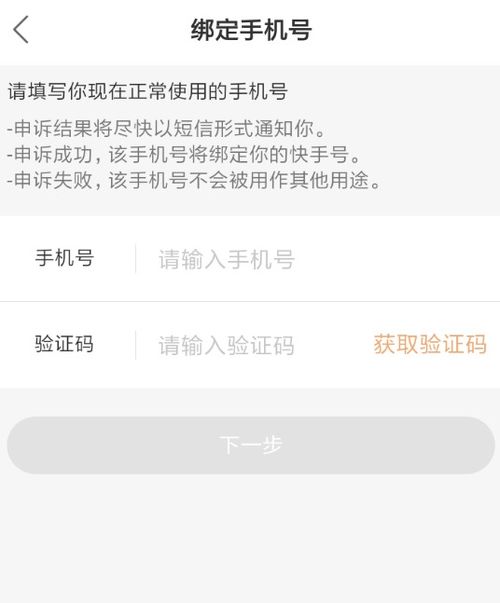时间:2019-11-21 关注公众号 来源:网络
有很多小伙伴们都不知道抖音账号异常登陆被盗如何打开锁定保护,那么下面就由小编来为大家带来锁定保护开启步骤一览吧,希望能够帮助到大家,感兴趣的朋友往下看吧~
方法/步骤分享:
1、首先在手机上打开抖音,点击菜单中的“我”,点击右上角的“三横”图标。
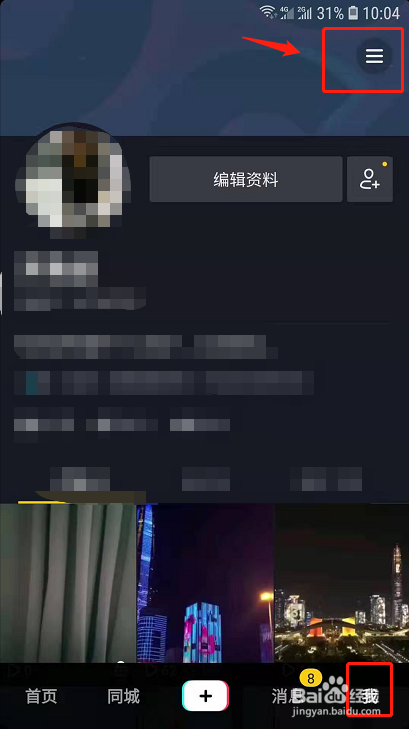
2、在弹出的页面中点击底部的“设置”,进入设置页面。
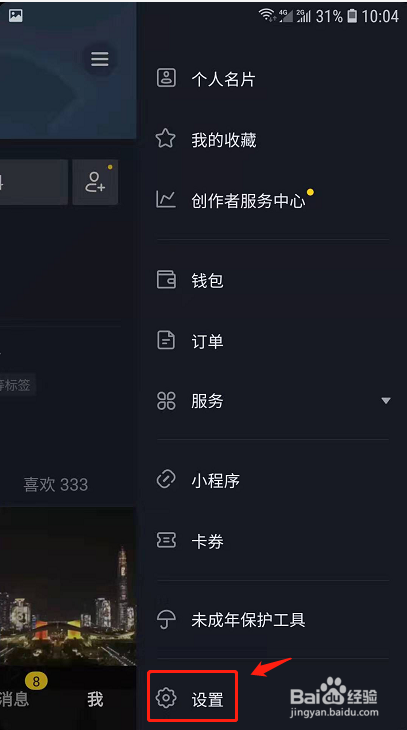
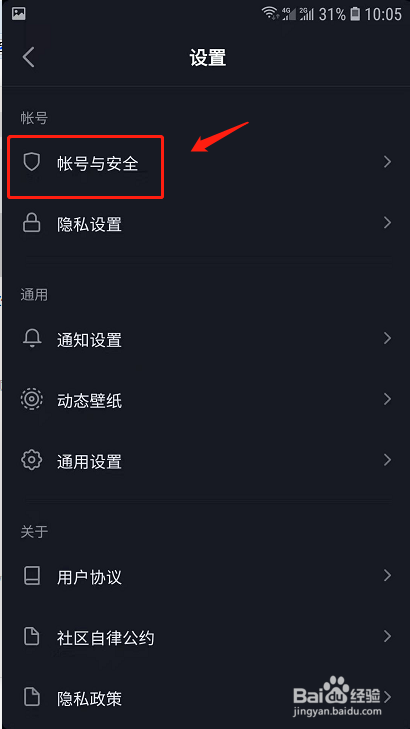
4、在账号与安全中点击“登陆设备管理”,查看是否有异常登陆的设备。
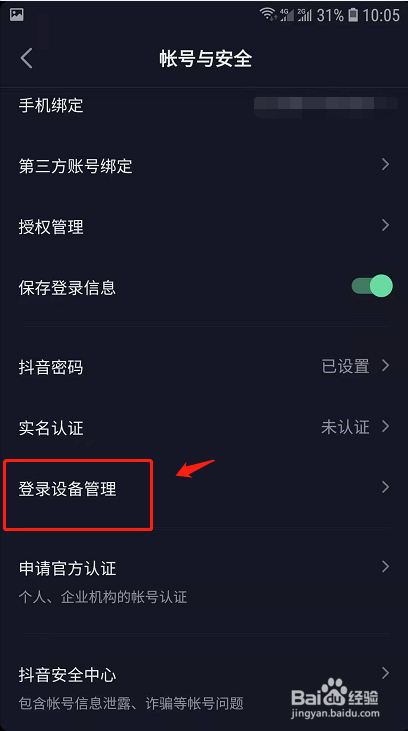
5、在登陆设备管理中将出现的异常登陆设备移出,即可将其踢下线,禁用这个设备登陆。
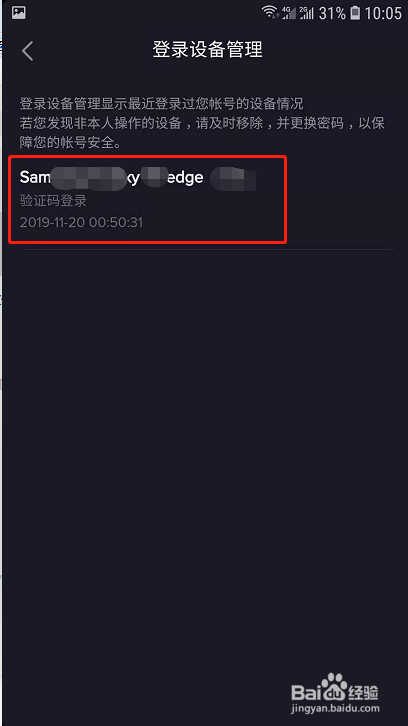
6、回到账号安全页面,点击底部的“抖音安全中心”。
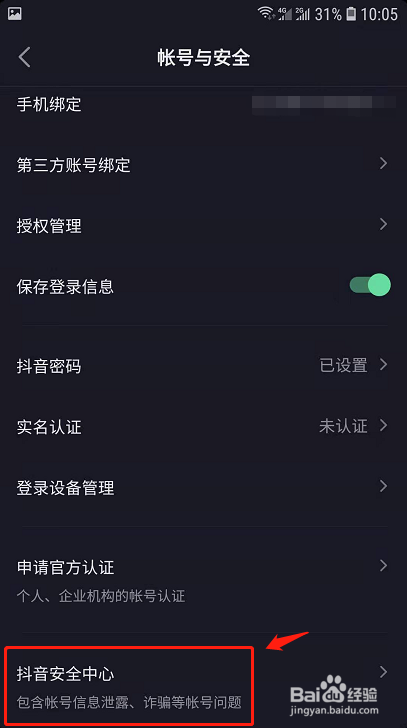
7、在抖音安全中心中点击“锁定保护”,进入锁定保护页面。
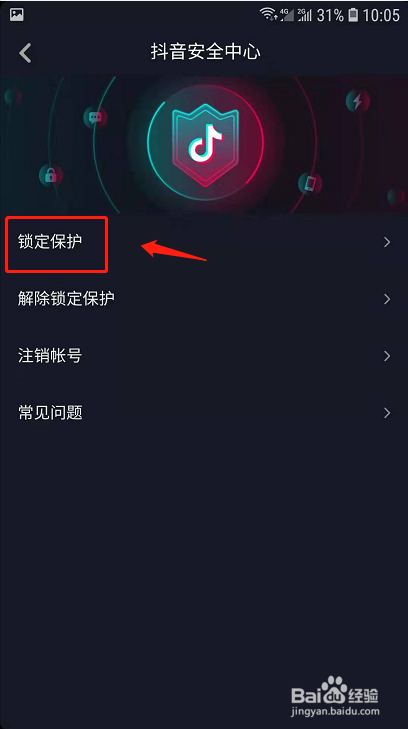
8、在锁定保护页面,点击“开启锁定保护”即可保护自己的账号安全。
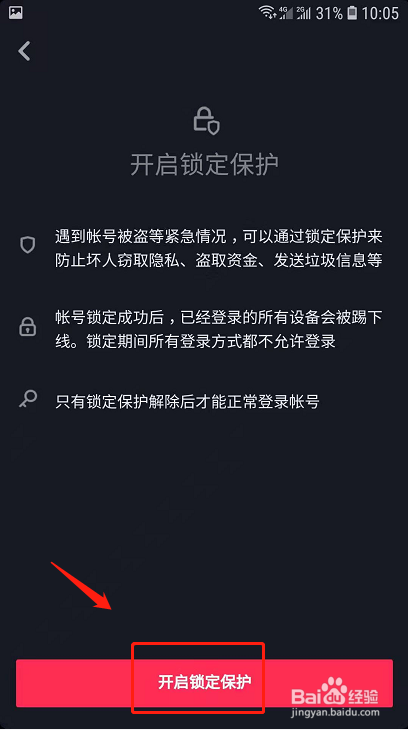
9、总结
1.首先在手机上打开抖音,点击菜单中的“我”,点击右上角的“三横”图标。
2.在弹出的页面中点击底部的“设置”,进入设置页面。
3.在设置中点击“账号与安全”,进入安全中心页面。
4.在账号与安全中点击“登陆设备管理”,查看是否有异常登陆的设备。
5.在登陆设备管理中将出现的异常登陆设备移出,即可将其踢下线,禁用这个设备登陆。
6.回到账号安全页面,点击底部的“抖音安全中心”。
7.在抖音安全中心中点击“锁定保护”,进入锁定保护页面。
8.在锁定保护页面,点击“开启锁定保护”即可保护自己的账号安全。